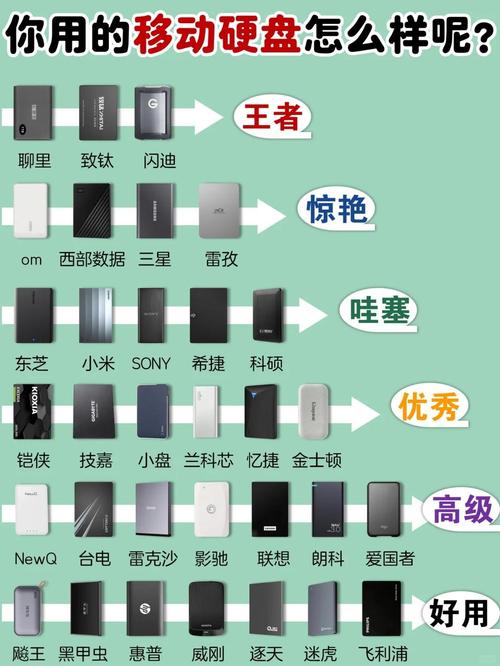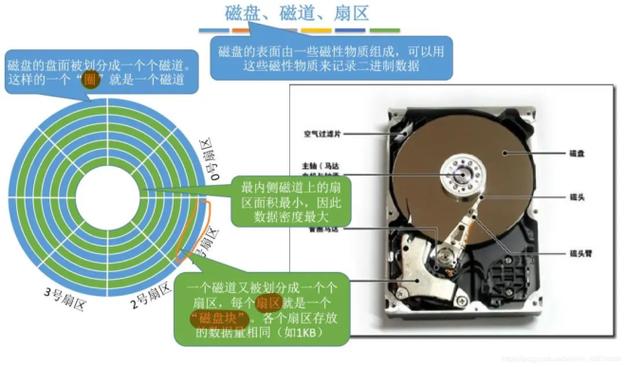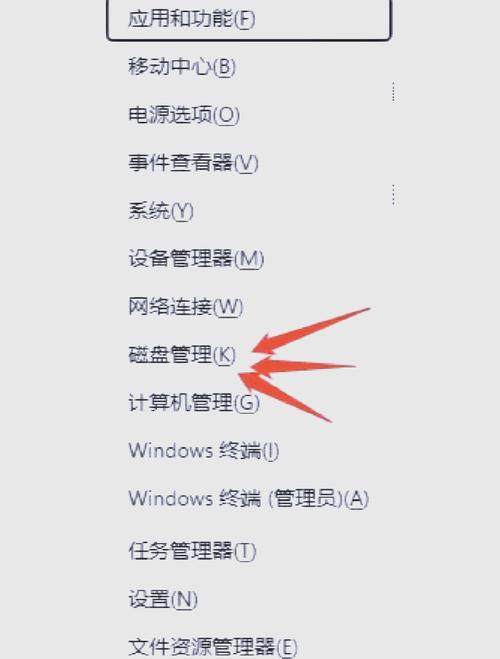新硬盘买回来后,第一步要做的事情就是进行分区,这可是非常重要的。合理的分区方案可以显著提高硬盘的工作效率,让数据管理变得有条不紊。接下来,我会从多个方面详细讲解如何对新硬盘进行分区以及相关的技巧。
分区准备
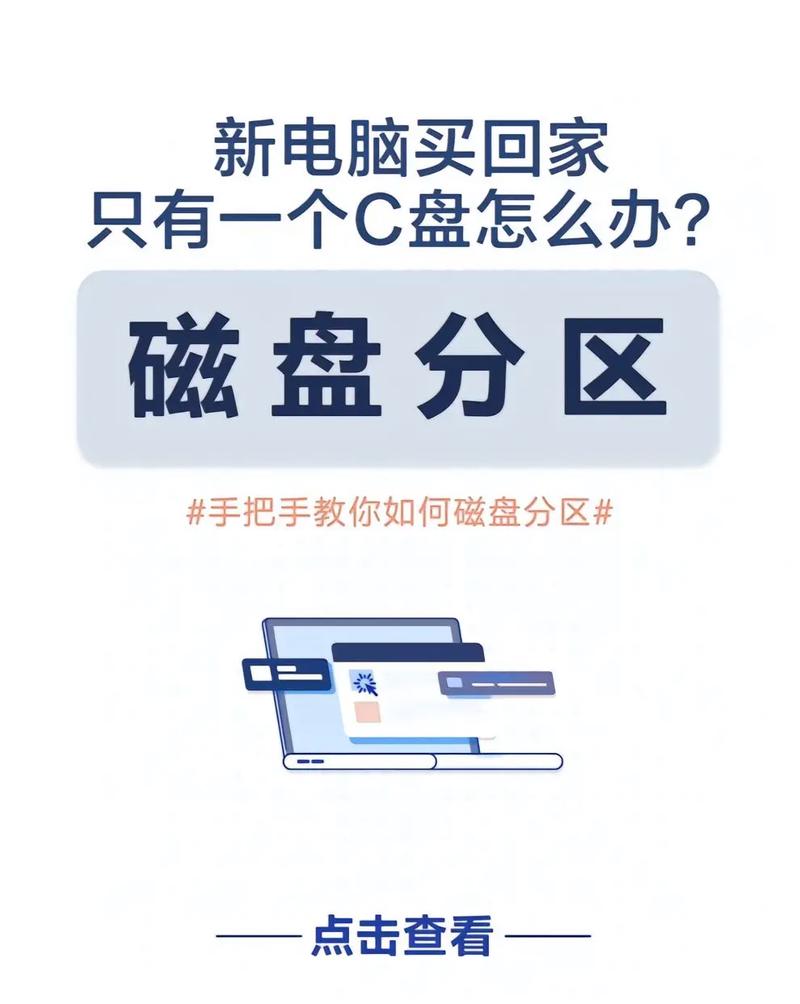
在为新硬盘进行分区之前,务必进行周密的准备,以免在操作时遭遇数据丢失等问题。首先,应明确自己需要妥善保管的资料量,然后将这些资料备份到移动硬盘、云盘等存储设备中。另外,还需要准备一些分区工具,例如,Windows系统自带的磁盘管理工具使用起来非常方便,亦或是选用分区助手等专门的软件,这样操作起来将会更加简单。
分区方案
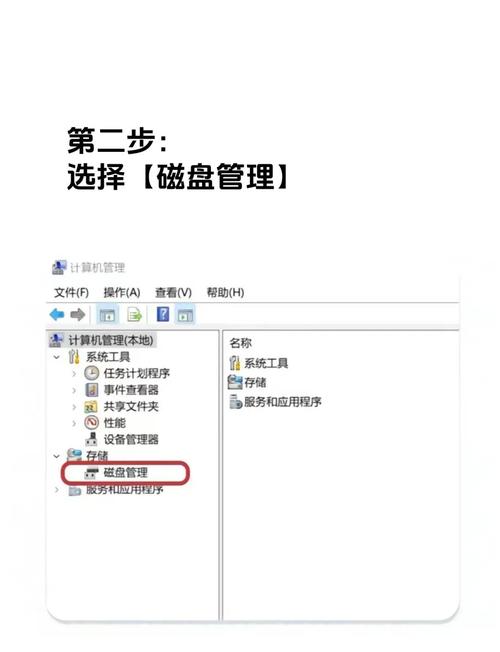
在挑选分区策略时,需根据个人的具体需求来定。若是打算用于日常工作和休闲,那么建议分成3到4个区域。在这其中,C盘作为系统盘,务必要留有足够的空间来安装操作系统和各类软件;D盘适合用来存放日常的工作文件;E盘可以用来存放电影、音乐等娱乐资料;而F盘则是用来进行数据备份的。若从事专业工作,比如视频剪辑,那么可以适当地提升分区数目,这些分区将分别用于存放素材、工程文件以及成品等。
分区工具使用
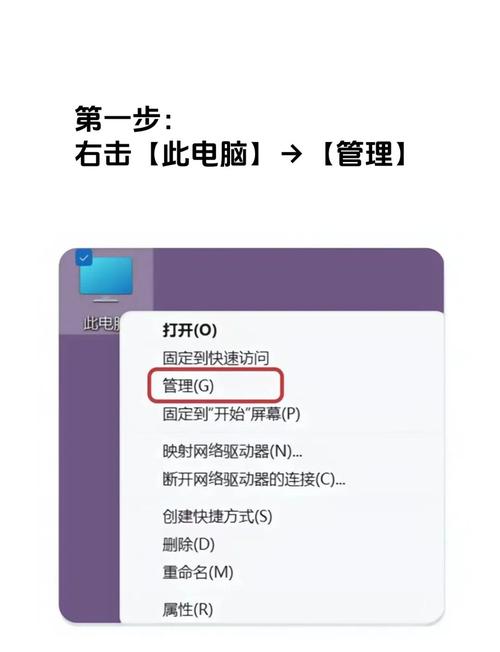
以分区助手为例,其操作步骤十分清晰。启动软件后,新硬盘的相关信息便会直接显示。这时,只需用鼠标右键点击硬盘,便可以轻松地选择创建分区的功能。接着,可以轻松调整分区的大小、格式等参数,格式方面有NTFS、FAT32等多种选择可供挑选。NTFS格式擅长处理大型文件和系统日志,所以特别适合作为系统盘或存放重要数据的分区。设置完毕后,只需点击确定,再选确认修改,软件便会依照既定设置对硬盘进行分区操作。
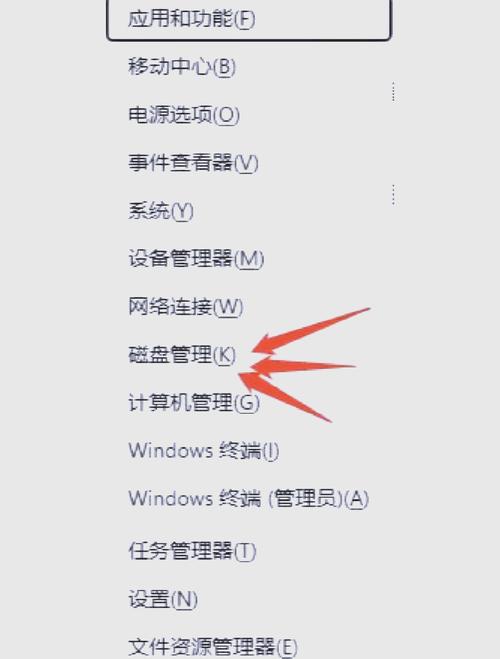
在执行分区任务时,该软件会严格按照既定的参数来执行。它能够有条不紊地对硬盘进行空间分配,保证每个分区的尺寸和格式都符合既定的标准。无论是为系统分区分配所需的空间,还是对关键数据存储区域进行合理规划,这款软件都能做到精确无误。分区操作既快捷又牢靠,能保证硬盘被高效地划分为多个区域,满足用户需求,从而为用户提供了更加合理和便捷的数据存储及管理方式。
分区大小设置
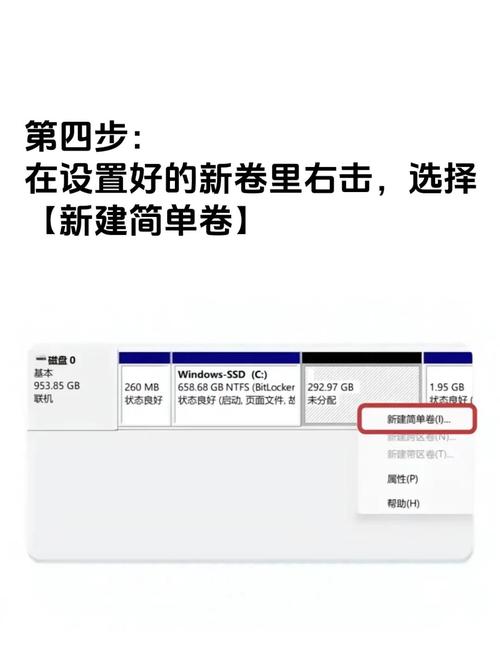
分区的大小设置十分关键,这会直接关系到使用体验。就系统盘而言,建议保留至少100GB的空间,这样可以保证系统有足够的临时文件存放和软件安装空间。至于其他分区的容量,则需根据个人数据量来决定。比如,如果经常下载电影,那么娱乐分区的容量就需要相应增加。在分配空间的过程中,还应考虑到未来数据量的可能增长,预留出充足的空间,以免出现分区空间不足的情况。
分区常见问题处理
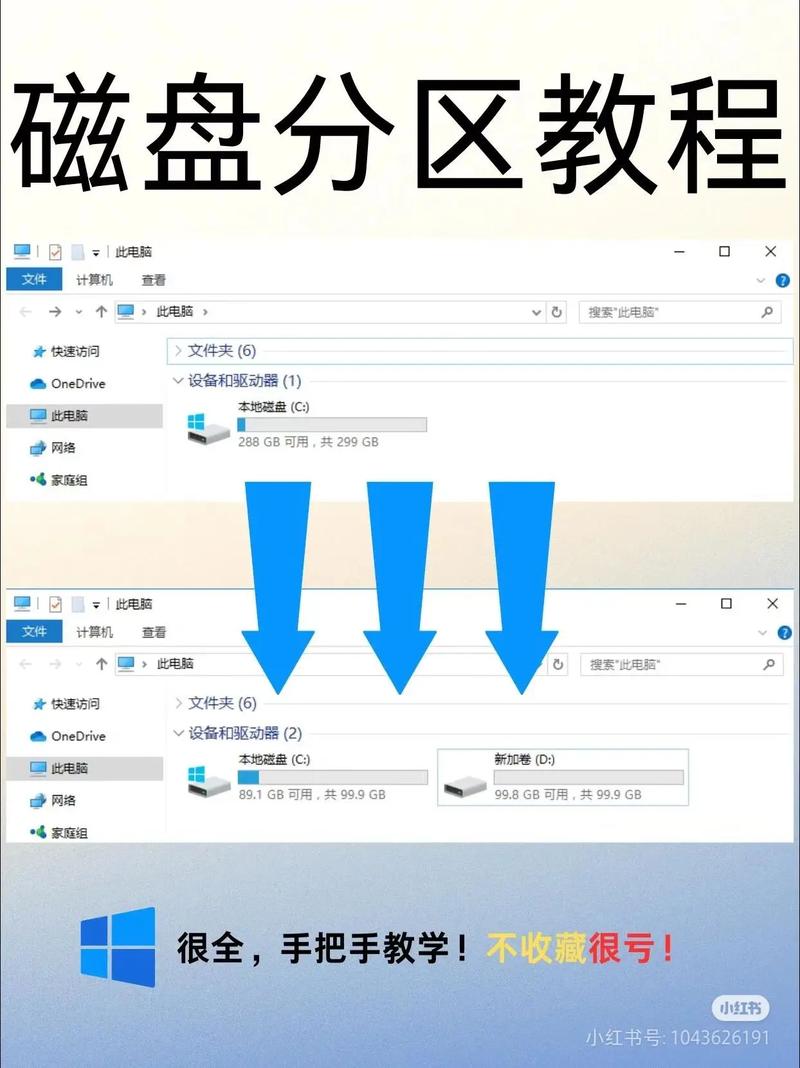
分区操作有时会遇到挑战,比如无法顺利完成分区创建。这可能是由于硬盘存在故障区域或者权限配置不当所致。我们应当先利用硬盘检测工具检查硬盘是否存在故障区域,一旦发现,应立即进行修复或更换硬盘。如果问题出在权限不足上,可以尝试以管理员权限运行分区工具来解决问题。此外,还有可能遇到分区后无法访问的问题,遇到这种情况时,应当检查该分区的文件系统格式,看其是否与现在使用的操作系统相匹配。
分区后检查
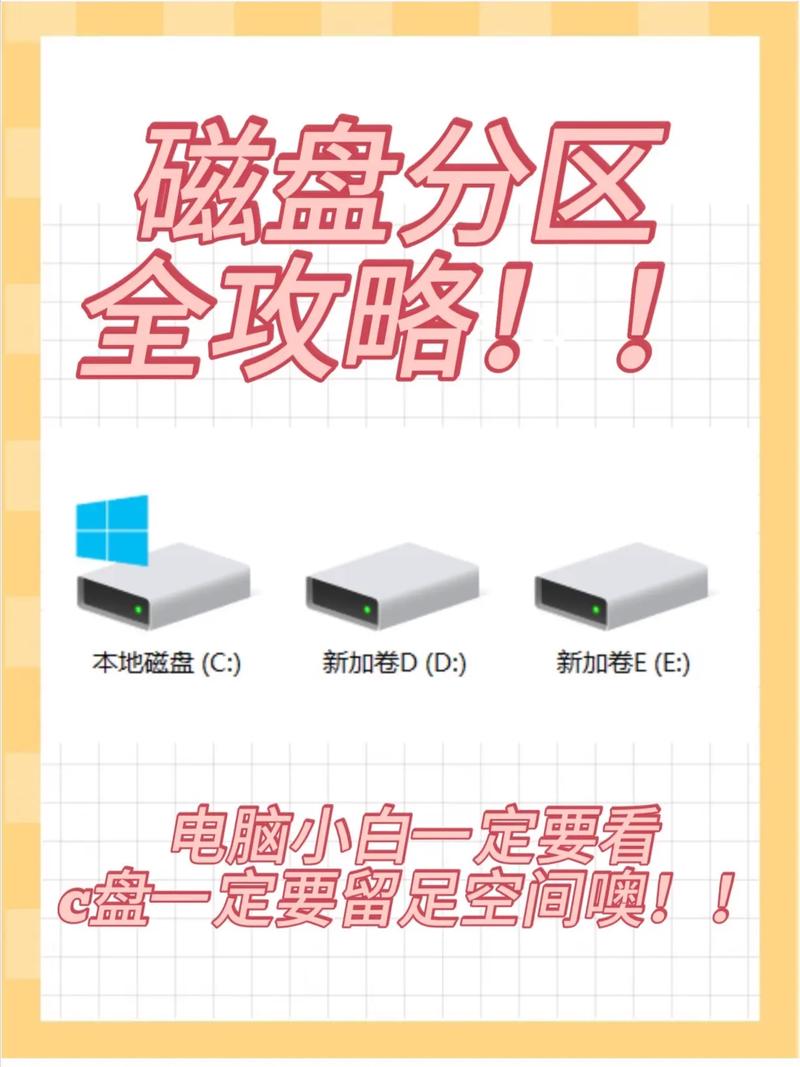
分区操作完成之后,需要逐个检查各个分区。要确认分区的容量是否和计划的一致,同时也要检查格式是否正确。可以在分区里建立一些小文件,以此来测试读写功能是否一切正常。另外,还要对硬盘的整体性能进行一次测试,通过执行大文件的读写操作,看其运行是否流畅。如果发现有任何问题,就要立刻进行重新分区或者调整相应的设置。
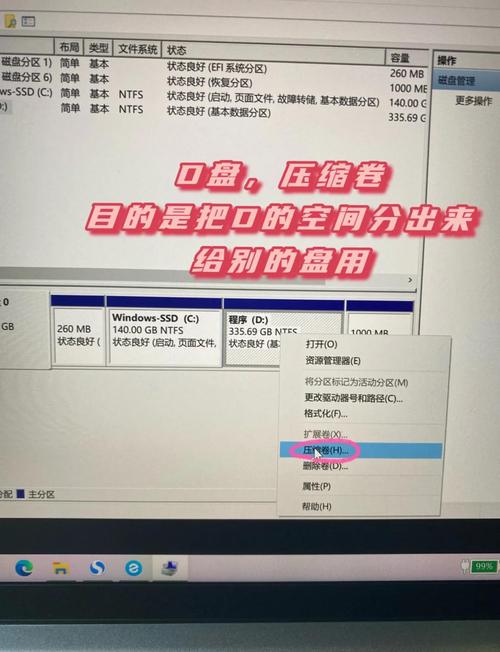
在进行新硬盘分区操作的过程中,你是否曾遭遇过一些难以解决的难题?若你愿意,可以在评论区和大家分享你的经历。若这篇文章对你有所裨益,别忘了点赞并转发!